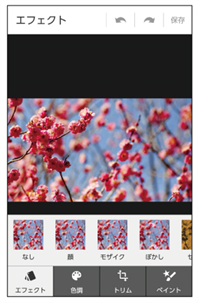rafre使い方ガイド「カメラを利用する」
写真を撮ってみよう
![]() ホーム画面で[カメラ]をタップします。
ホーム画面で[カメラ]をタップします。

![]() モニター画面が表示されます。
モニター画面が表示されます。 ![]() をタップして、写真を撮影します。
をタップして、写真を撮影します。

![]() 撮影した写真は画面右下にサムネイルで表示されます。
撮影した写真は画面右下にサムネイルで表示されます。

 撮影モードを選択する
撮影モードを選択する
![]() →[モード]をタップすると、おまかせや連写、シーン設定などさまざまなモードでカメラを楽しむことができます。
→[モード]をタップすると、おまかせや連写、シーン設定などさまざまなモードでカメラを楽しむことができます。
※モニター画面が縦画面の場合は右、横画面の場合は下にフリックしてもカメラ設定画面が表示されます。
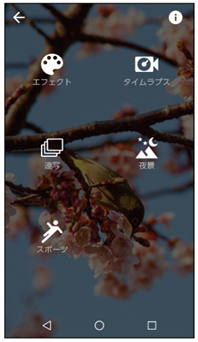
動画を撮ってみよう
![]() モニター画面でを
モニター画面でを ![]() タップすると、撮影がはじまります。
タップすると、撮影がはじまります。

![]() 画面に録画時間が表示されます。
画面に録画時間が表示されます。 ![]() をタップすると、録画を終了し、録画した映像のサムネイルが表示されます。
をタップすると、録画を終了し、録画した映像のサムネイルが表示されます。
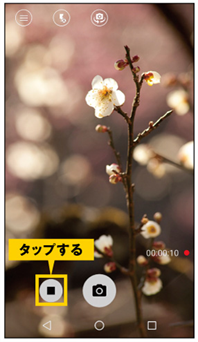
 写真や動画の保存先を確認する
写真や動画の保存先を確認する
![]() →[その他の設定]をタップします。[保存先]に「本体」または「SDカード」と表示されます。[保存先]をタップするたびに保存先が切り替わります。
→[その他の設定]をタップします。[保存先]に「本体」または「SDカード」と表示されます。[保存先]をタップするたびに保存先が切り替わります。
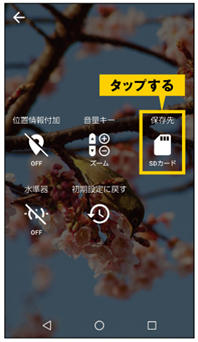
 動画を見る
動画を見る
動画を閲覧するには、[ギャラリー]を起動し、 ![]() が表示されている画像をタップします。
が表示されている画像をタップします。
本製品で撮影・保存した動画が表示されるので、 ![]() をタップすると再生されます。
をタップすると再生されます。
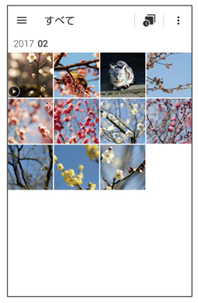
撮った写真を見てみよう
![]() ホーム画面で
ホーム画面で ![]() をタップします。
をタップします。

![]() [写真/動画]をタップします。
[写真/動画]をタップします。
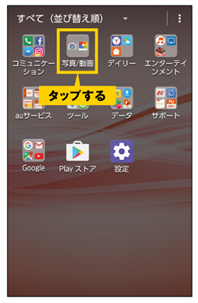
![]() [ギャラリー]をタップします。
[ギャラリー]をタップします。
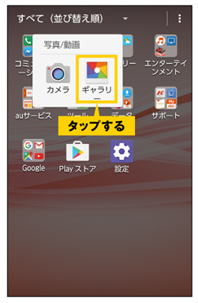
![]() 撮影・保存した写真が表示されます。閲覧したい写真をタップします。
撮影・保存した写真が表示されます。閲覧したい写真をタップします。
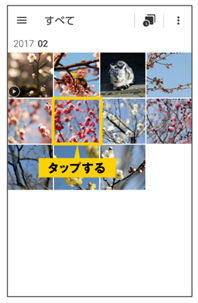
![]() 画面に写真が表示されます。左右にスライドすると前後の写真が表示されます。
画面に写真が表示されます。左右にスライドすると前後の写真が表示されます。
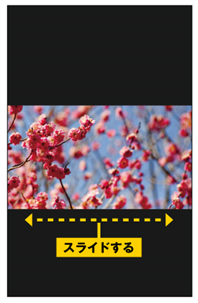
 撮った写真/動画を横向きで見る
撮った写真/動画を横向きで見る
「画面の自動回転」を有効にし、写真/動画を表示している状態で本製品を横向きにすると、画面が回転して写真/動画を横向きで見ることができます。通知パネルで[ ![]() ]をタップして「画面の自動回転」を有効にしてください。
]をタップして「画面の自動回転」を有効にしてください。


撮った写真/動画をmicroSD™ メモリカードに移動しよう
![]() ホーム画面で
ホーム画面で ![]() をタップします。
をタップします。

![]() [データ]をタップします。
[データ]をタップします。
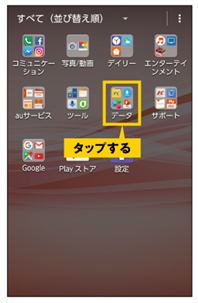
![]() [File Commander]をタップします。確認画面が表示された場合は画面の指示に従ってください。
[File Commander]をタップします。確認画面が表示された場合は画面の指示に従ってください。
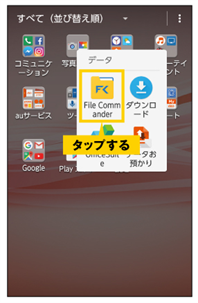
![]() [写真]をタップします。
[写真]をタップします。
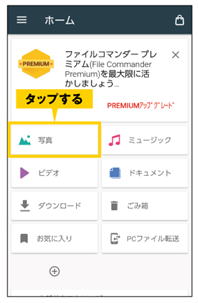
![]() フォルダをタップして、移動したい写真が保存されているフォルダを表示します。
フォルダをタップして、移動したい写真が保存されているフォルダを表示します。
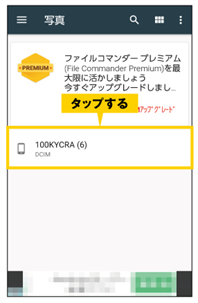
![]() 移動したい写真をロングタッチ→
移動したい写真をロングタッチ→ ![]() →[移動]をタップします。
→[移動]をタップします。
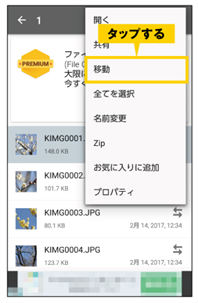
![]() ファイルコマンダーのフォルダが表示されるまで
ファイルコマンダーのフォルダが表示されるまで ![]() をタップします。
をタップします。
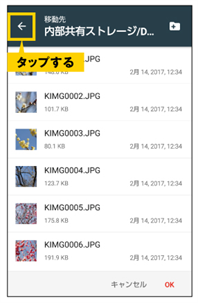
![]() [SDカード]→移動先のフォルダをタップします。
[SDカード]→移動先のフォルダをタップします。
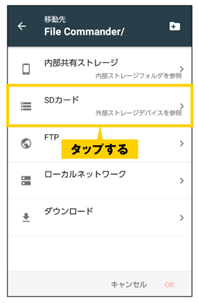
![]() [OK]をタップします。画像が指定したフォルダに移動します。
[OK]をタップします。画像が指定したフォルダに移動します。

写真をメールで送ろう
![]() 写真を表示している状態で画面をタップし、
写真を表示している状態で画面をタップし、 ![]() をタップします。
をタップします。
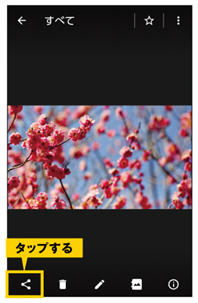
![]() 対応するアプリの一覧が表示されます。ここでは[Eメール]をタップします。
対応するアプリの一覧が表示されます。ここでは[Eメール]をタップします。
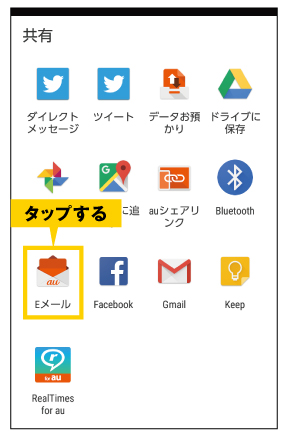
![]() 画像が送信メールに添付されます。
画像が送信メールに添付されます。
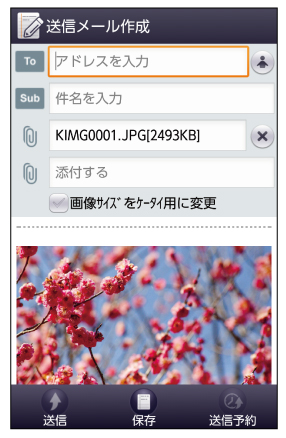
 写真を編集する
写真を編集する
保存した写真をエフェクトでモノクロやセピア色にしたり、文字を書き込んだり、さまざまな編集ができます。
![]() をタップすると編集できます。
をタップすると編集できます。